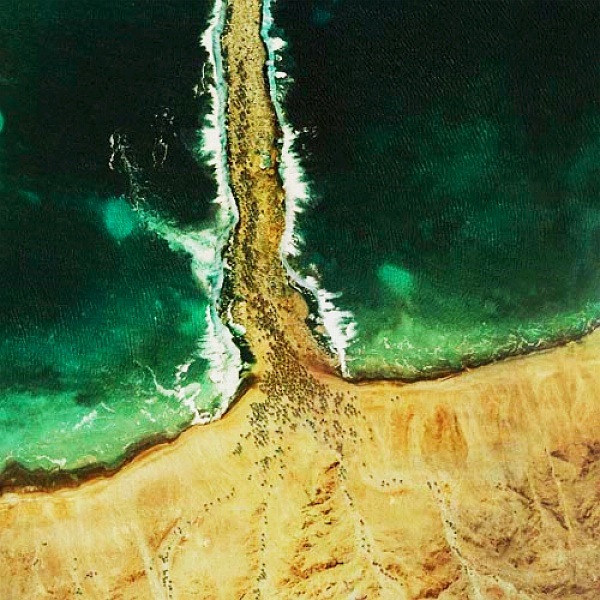در این آموزش قصد دارم طرز ساختن تصاویر ابسترکت را به شما آمورش دهم، نوعی تصاویر دو بعدی گرافیکی.
من این مورد را در یک قسمت از کارهایم به عنوان یک دنیای سلولی به کار بردم. یک نوع از انیمیشن که در آن حبابهایی حرکت میکنند و ضمن این چیزی که میبینید کمی جزئیات به داخل حبابها اضافه کرده بودم.
موتور رندر این مورد Scanline خود 3ds max هست و آموزش شامل این مراحل است که نتیجه آن را هم در تصویر زیر میبینید:
1- ساختن پس زمینه.
2- کار با Particle Cloud.
3- تزئین پارتیکل ها (متریال).
4- افکت گذاری و رندر.
مرحله ی اول:
برای پس زمینه باید به منوی Rendering رفته و Enviroments & Effects را باز کنید، قسمت Enviroment Map روی None کلیک کنید و یک Composite انتخاب کنید. مپ انتخاب شده را با موس بکشید و در صفحه ی متریالها (با M باز میشود) روی یکی از نمونه ها بیندازید. در پایان هم آن را به صورت زیر تغییر دهید:
اول دو تا لایه ایجاد کنید، لایه ی بالایی را روی Color burn و پایینی Normal بگذارید.
مثل تصویر، پایینی را Gradient ramp و بالای Noise بگذارید و تنظیم کنید.
مرحله ی دوم:
از منوی Create => Particles یک Pcloud ایجاد کنید و آن را وسط صحنه بگذارید.
مقادیر مثل تصویر:
همینطور این ها را هم به صورت دستی انجام دهید:
Particle Quantity (Use total) = 100
Particle Motion Speed = 0
Particle Size = 15
Particle Type = Standard -> Facing
بقیه هم مقادیر خودشان باشند.
تصویر رندرتان باید تا اینجا اینطوری باشد:
حالا به نمای بالا بروید. (با زدن کلید T)
از منوی Create => Cameras یک Target Camera ایجاد کنید. آن را بکشید و هدفش را روی Pcloud بگذارید. مثل این عکس:
با زدن کلید C به نمای دوربین بروید.
مرحله ی سوم:
باید برای Pcloud یک متریال انتخاب کنید. صفحه ی متریالها را باز کنید و یک متریال استاندارد بگذارید. مثل زیر آن را عوض کنید. حالا روی دکمه ی کنار Opticaly کلیک کنید تا یک مپ به آن بدهید و آن مپ را Gradient Ramp بگذارید و مثل زیر عوضش کنید:
یک رندر کوچک و یه کم برانداز تصویر:
مرحله ی چهارم:
برای اینکه جبابها به چشم بیایند باید کمی صحنه را تاریک کرد. از منوی Renderer گزینه ی Effects را انتخاب کنید، Add را بزنید و Brightness and Contrast را انتخاب کنید، فقط مقدار Contrast را روی 0.8 بگذارید.
در آخر هم میتوانید با سلیقه خودتان رنگهای مختلف و حالت های گوناگون را برای پس زمینه قرار دهید.
امیدوارم لذت برده باشید.
هرگونه کپی برداری از مطلب فوق تنها با ذکر منبع (www.Daneshju.ir) و نام نویسنده (جــی) مجاز است.